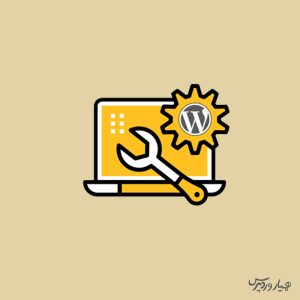
داشتن آدرس مناسب برای مطالب سایت (URL)، بعد از نگارش یک مطلب نکته بسیار مهمی است که باید به آن توجه ویژه داشت. حتما برای شما نیز پیش آمده است که در آدرس مطالبتان تاریخ قرارگرفته باشد و آدرس مطالب سایتتان به طور کامل مناسب و بهینه نباشد. ما در این مقاله قرار است چگونگی حذف تاریخ از URL های وردپرس و تغییر پیوند یکتای نوشته را به شما آموزش دهیم. پس حتما تا انتهای این مقاله با ما همراه باشید.
حذف تاریخ از URL های وردپرس
آنچه به اختصار در این مقاله خواهید خواند:
- چرا تاریخ در آدرس مطالب وردپرس ظاهر میشوند؟
- مواردی که قبل از حذف تاریخ از URL های وردپرس باید به آنها توجه کنید.
- حذف تاریخ از آدرس مطالب وردپرس
- تنظیم ریدایرکتها برای حفظ رتبه بندی سئو
چرا تاریخ در آدرس مطالب وردپرس ظاهر میشوند؟
به طور پیش فرض، وردپرس از یک ساختار پیوندی غیرقابل خواندن توسط انسان برای آدرسهای مطالب(پستها و صفحات) استفاده میکند که به شکل زیر است:
https://example.com/?P=123
به عبارتی دیگر از شناسه پست در URL استفاده میکند که خیلی خوب یا معنی دار به نظر نمیرسد. با این حال، وردپرس به شما این امکان را میدهد تا به راحتی پیوندهای یکتا پیشفرض را به پیوندهای یکتا معنادارتر و مناسب با سئو تغییر دهید. مطابق شکل زیر، تغییر پیوند یکتا در وردپرس در قسمت “تنظیمات” و بخش “پیوندهای یکتا” صورت میپذیرد.
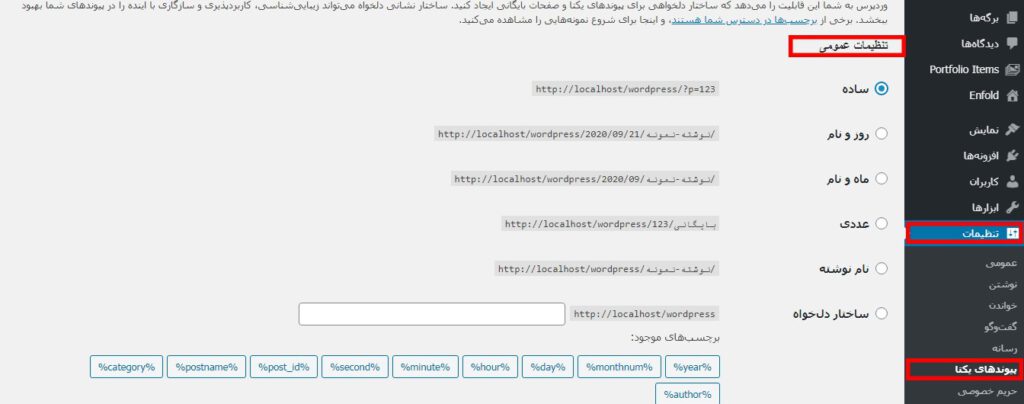
مطابق شکل بالا، در قسمت تنظیمات عمومی، انتخاب گزینههای “روز و نام” یا “ماه و نام” پارامترهای تاریخ را به آدرسهای مطالب شما در وردپرس اضافه میکند. با انتخاب آنها، اینگونه به نظر میرسند:
روز و نام: https://example.com/2020/09/19/sample-post/
:ماه و نامhttps://example.com/2020/09/sample-post/
این آدرسها بهتر از آدرس های نامناسب پیش فرض(یعنی گزینه “ساده”) هستند. چراکه هم خوانایی بهتری برای خواننده دارند و هم از نظر سئو نیز بهینهتر هستند. با این حال، انتخاب گزینه “روز و نام” یا “ماه و نام” سبب طولانیتر شدن آدرس میشوند و سبب میشوند مقالات شما بعد از مدتی قدیمی به نظر برسند و از سویی دیگر هنوز برای سئو به طور کاملا بهینه نشده باشند.
لذا توصیه ما انتخاب گزینه ” نام نوشته” است. این انتخاب بهترین و بهینه ترین انتخاب برای آدرس مطالب در وردپرس است. چراکه کوتاهتر، خواناتر و برای سئو بهینه تر است و دیگر مرور زمان بر آن تاثیر نخواهد گذاشت. با انتخاب گزینه “نام نوشته” آدرس پیوند یکتا به صورت زیر تغییر خواهد کرد:
https://example.com/sample-post/ :نام
مواردی که قبل از حذف تاریخ از آدرس مطالب باید به آنها توجه کنید
اگر هنوز فعالیت خود را در بخش وبلاگ سایت و تولید محتوا شروع نکرده اید و سایت خود را تازه راه اندازی کردهاید، به راحتی طبق آنچه که در توضیحات بالا اشاره کردیم کافیست مطابق شکل به قسمت تنظیمات و بخش پیوند یکتا بروید و گزینه “نام نوشته” را انتخاب کنید.
اما اگر از راه اندازی وبسایت شما و تولید محتوا در وبلاگ مدتی گذشته است و حال قصد دارید نوع آدرس دهی مطالبتان را تغییر دهید، باید به آنچه که در ادامه به شما توصیه میکنیم به خوبی توجه کنید.
تغییر پیوند یکتای نوشته در وردپرس ممکن است منجر به خطای 404 برای کاربران و موتورهای جستجو شود. این بدان معناست که ممکن است در گزارشهای سرچ کنسول گوگل خود، هشدارها و خطاهایی را مشاهده کنید. همچنین ممکن است رتبه بندی شما در موتورهای جستجو تحت تأثیر این تغییر پیوند یکتا قرار گیرد. زیرا پیونددهی و مراجعه کاربران یا رباتها به مقالات قدیمی شما اکنون منجر به خطاهای 404 میشود.
برای رفع این مشکل باید حتما از ریدایرکت کردن مطالب قدیمی به مطالب جدید که دارای آدرس جدید هستند، استفاده نمایید. در بخش آخر این مقاله نحوه ریدایرکت کردن را به شما آموزش خواهیم داد. اما حالا در بخش بعدی به نحوه حذف تاریخ از URL های وردپرس اشاره خواهیم کرد.
حذف تاریخ از آدرس مطالب
ابتدا باید یک نسخه پشتیبان کامل (هم پوشه Public_html و هم دیتابیس) از وبسایت خود تهیه کنید. این کار به شما این امکان را میدهد که در صورتی که شرایط مطابق انتظار پیش نرفت، سایتتان را دوباره به مرحله پیش از اعمال تغییرات برگردانید.
بعد از آن مطابق شکل زیر، به پیشخوان وردپرس خود بروید و در قسمت تنظیمات و بخش پیوند یکتا، گزینه “نام نوشته” را انتخاب کنید و تنظیمات را ذخیره نمایید.
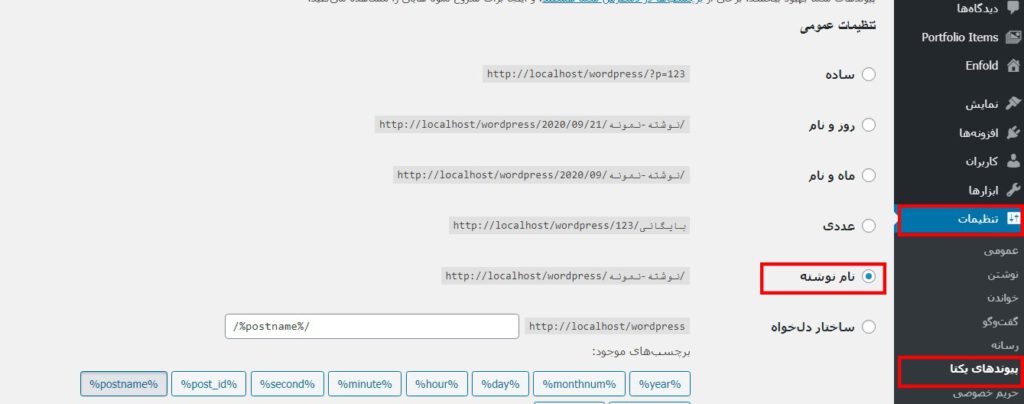
تنظیم ریدایرکتها برای حفظ رتبهبندی سئو
اکنون که تاریخ را از آدرسهای سایتتان حذف کرده اید و گزینه “نام نوشته” را انتخاب کردید. حال برای اینکه کابران یا موتورهای جسنجو هنگام مراجعه به صفحات مطالب قدیمی سایتتان با خطای 404 مواجه نشوند، باید تنظیمات مربوط به ریدایرکت کردن را انجام دهید. یعنی باید مطالبی که دارای آدرسی دهی قدیمی هستند را به آدرسی دهی جدید ریدایرکت کنید.
ریدایرکتها بدون نشان دادن خطای 404 به آدرسهای به روز شده ارسال میشود. این کار همچنین به موتورهای جستجو کمک میکند تا درک کنند که آدرسهای قدیمی اکنون به این آدرسهای جدید منتقل شدهاند.
برای ریدایرکت کردن و مدیریت لینک های 404 در وردپرس، ابتدا باید به مخزن وردپرس رفته و افزونه Redirection را نصب و فعالسازی کنید. بعد از آن مطابق شکل زیر، به قسمت ابزارها در پیشخوان وردپرس خود بروید و در بخش Redirection روی دکمه “شروع نصب” کلیک کنید.
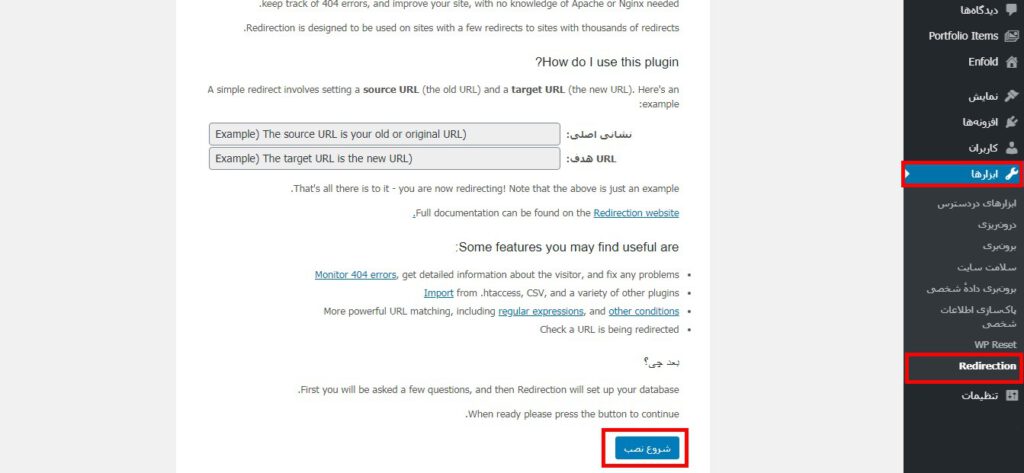
مطابق شکل زیر، سپس این افزونه دو گزینه را به شما نشان میدهد. این دوگزینه مربوط به نظارت بر تغییر پیوند یکتای نوشته در وردپرس است. شما میتوانید هیچ یک از این دو گزینه را علامت گذاری نکنید و بر روی دکمه “ادامه نصب” کلیک کنید تا تنظیمات را خودتان وارد و شخصی سازی کنید.
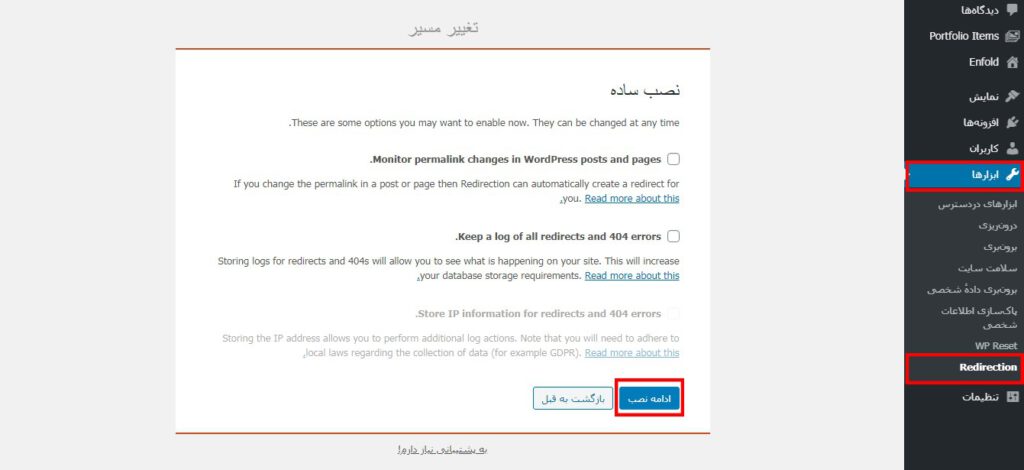
سپس این افزونه تستهایی را روی سایت شما اجرا میکند و اگر همه چیز خوب به نظر برسد، میتوانید مطابق شکل زیر بر روی دکمه “اتمام نصب” کلیک کنید. پس از آن، تنظیمات افزونه در پایگاه داده وردپرس ذخیره میشود.
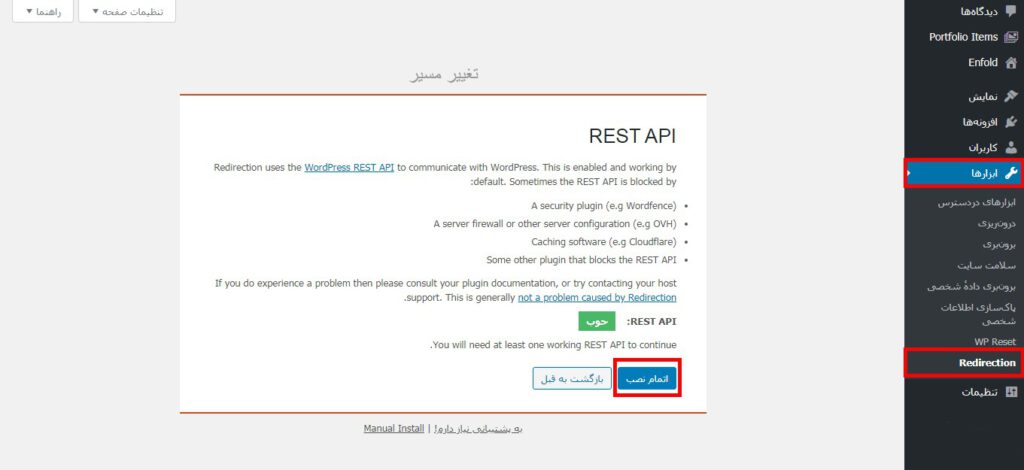
بعد از آن مطابق شکل زیر بر روی دکمه “افزودن جدید” کلیک کنید.
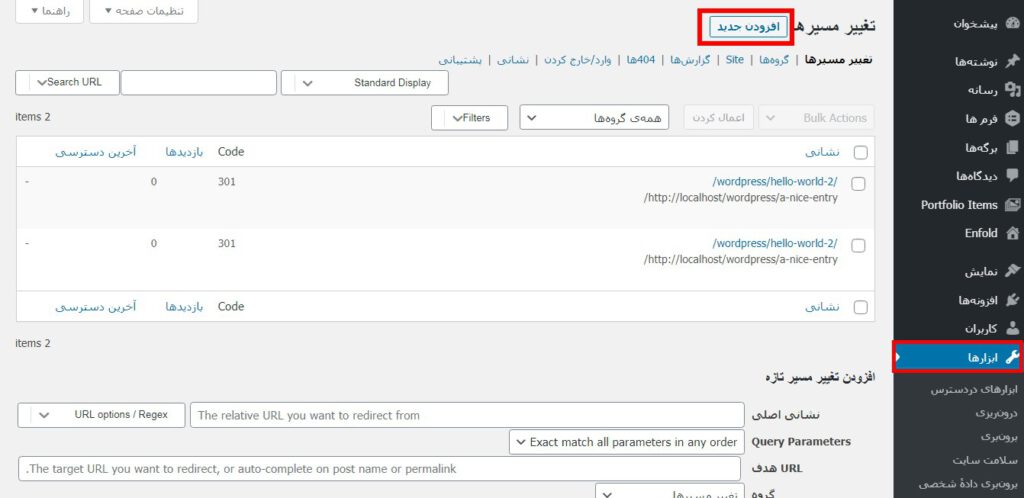
حال مطابق شکل زیر در قسمت نشانی اصلی، صفحهای که دارای آدرس قدیمی است را وارد کنید. و در قسمت هدف هم صفحه ای که دارای آدرس جدید است را وارد نمایید. در نهایت بر روی گزینه “Add Redirection” کلیک کنید.
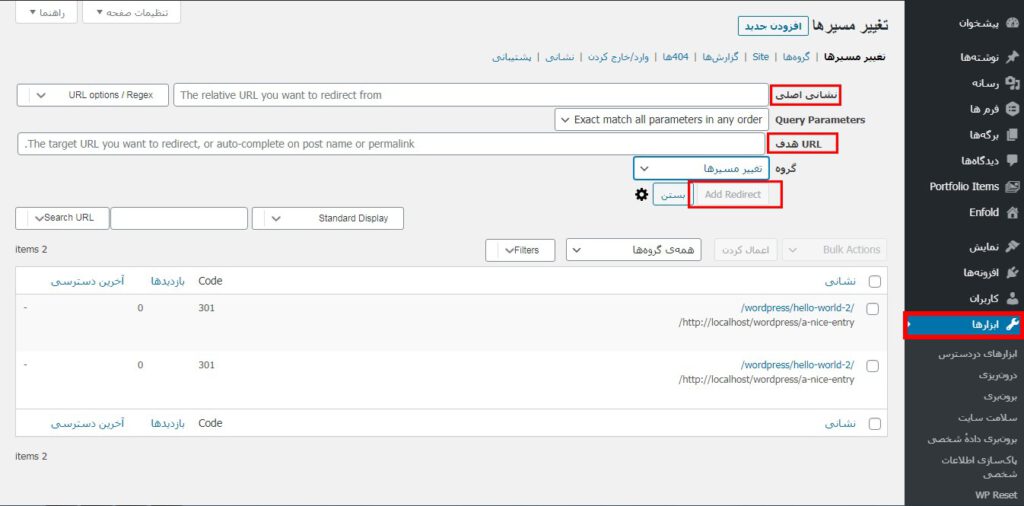
حذف تاریخ از URL های وردپرس
همانطور که گفتیم، وردپرس به طور پیشفرض از شناسه پست برای آدرسدهی مطالب سایت شما استفاده میکند که اصلا خوب یا معنی دار به نظر نمیرسد و از لحاظ سئو نیز اصلا بهینه نخواهد بود. با این حال، وردپرس به شما این امکان را میدهد تا به راحتی پیوندهای یکتا پیشفرض را به پیوندهای یکتا معنادارتر و مناسب برای سئو تغییر دهید. ما در این مقاله تمامی نکات برای حذف تاریخ از URL های وردپرس و تغییر پیوند یکتای نوشته در وردپرس را به شما آموزش دادیم. شما میتوانید با به کارگیری این نکات، پیوندهای یکتای مناسب تر و خواناتری برای خود ایجاد کنید. در نهایت از توجه به این مقاله سپاسگزاریم. لطفا سوالات و نظرات خود را در بخش دیدگاهها با ما به اشتراک بگذارید.




